
Chromebookit synkronoivat paikallisesti joitain tietoja, joten sinun kannattaa pyyhkiä nämä henkilötiedot myydessäsi tai siirrettäessä Chromebookiasi. Voit myös asentaa Chrome-käyttöjärjestelmän uudelleen - erityisen hyödyllinen, jos olet sekaisin kehittäjätilassa.
Tehdasasetusten palauttaminen pyyhkii kaikki paikalliset tiedot, jotka on tallennettu Chromebookiisi, esimerkiksi tiedostot, jotka on tallennettu Lataukset-kansioon. Suurin osa Chromebookisi tiedoista synkronoituu verkossa, joten voit saada ne takaisin kirjautumalla sisään Google-tililläsi.
HUOMAUTUS: Jos olet vahingoittanut suuresti Chromebookiasi - kuten jos oletkin asennettu Windows siihen —Sinun täytyy tehdä vähän ylimääräistä työtä sen palauttamiseksi Katso sen sijaan tämä opas .
Suorita Powerwash pyyhkiäksesi Chromebookin tiedot
LIITTYVÄT: Seitsemän hyödyllistä Chromebook-temppua, joista sinun pitäisi tietää
Powerwash-ominaisuus pyyhi kaikki henkilökohtaiset tietosi pois Chromebookiltasi. Kun käynnistät Chromebookin, näet ensimmäisen kerran asetusnäytön, jossa sinun on määritettävä kaikki asetukset muodostamalla yhteys Wi-Fi-verkkoon ja kirjautumalla Google-tilille. Käytä Powerwashia, kun olet valmis Chromebookisi kanssa ja haluat myydä sen tai antaa sen jollekin muulle.
Chromebookiin tallennetut käyttäjätiedot on salattu , joten ihmiset eivät voi palauttaa poistetut tiedostot Chromebookisi jälkeenpäin.
Suorita Powerwash kirjautumalla Chromebookiisi ja avaamalla Chromen asetusnäyttö. Suorita haku täällä Powerwash tai napsauta Näytä lisäasetukset ja vieritä alaspäin asetussivun alaosaan. Napsauta Powerwash-painiketta ja napsauta Käynnistä uudelleen. Chromebook käynnistyy uudelleen, pyyhkii kaikki käyttäjätiedot ja tuo sinulle käyttöönottoruudun.
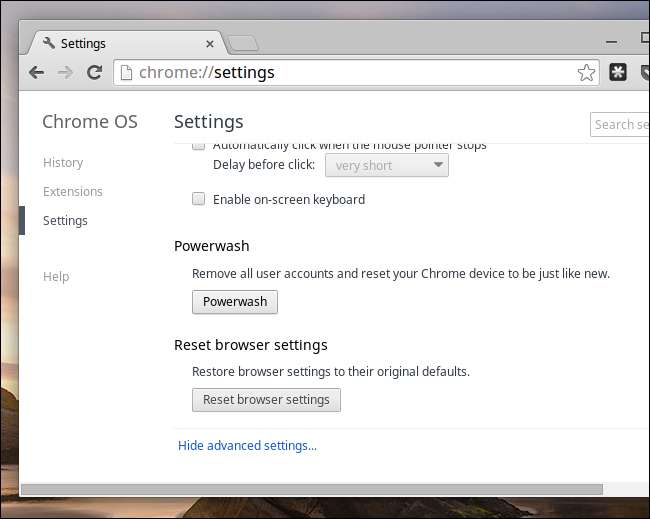
Poista Kehittäjätila käytöstä asentaaksesi Chrome-käyttöjärjestelmän uudelleen
LIITTYVÄT: Kuinka asentaa Ubuntu Linux Chromebookillesi Croutonin avulla
Jos olet ottanut kehittäjätilan käyttöön ja muokannut Chromebookisi ohjelmistoa - ehkä oletkin asentanut Linuxin Chrome-käyttöjärjestelmän rinnalle - Voit poistaa kehittäjätilan käytöstä poistaaksesi kaikki muokkauksesi. Kun poistat kehittäjätilan käytöstä, Chromebook pyyhkii kaikki käyttäjätiedot ja palauttaa kaikki järjestelmätiedostot oletusasetuksiinsa.
Käynnistä Chromebook uudelleen ja näet normaalin käyttöjärjestelmän vahvistus pois käytöstä -viestin. Sen sijaan, että painaisit Ctrl + D ohittaaksesi tämän varoituksen, paina Space-painiketta, jotta käyttöjärjestelmän vahvistus otetaan uudelleen käyttöön ja kehittäjätila poistetaan käytöstä. Päätät uuden kaltaiseen Chromebookiin, ja kaikki käyttöjärjestelmään tekemäsi muutokset poistuvat. Jos haluat sotkea matalan tason käyttöjärjestelmätiedostojen kanssa uudelleen, sinun on otettava kehittäjätila uudelleen käyttöön.
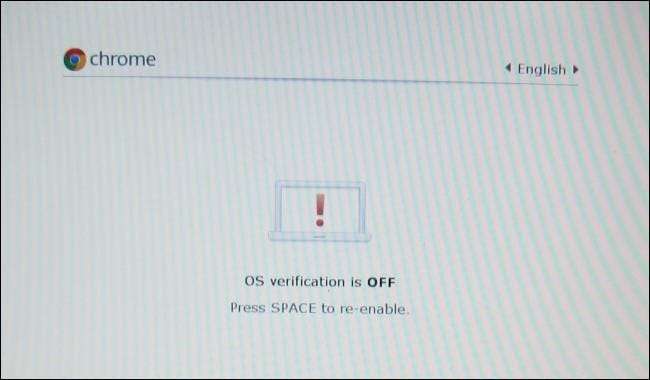
Luo palautusmedia Chrome-käyttöjärjestelmän uudelleenasentamiseksi
Saatat nähdä "Chrome-käyttöjärjestelmä puuttuu tai vioittunut" -viestin, jos Chromebookisi ei käynnisty. Sinun on luotava palautusväline toisesta Windows-, Mac OS X-, Linux- tai Chrome OS -tietokoneesta, jotta voit asentaa Chrome-käyttöjärjestelmän uudelleen.
Asenna Chromebook Recovery Utility -sovellus Chrome Web Storesta. Käynnistä se ja luo sen avulla palautustietoväline USB-asemalla tai SD-kortilla. USB-aseman tai SD-kortin on oltava vähintään 4 Gt.
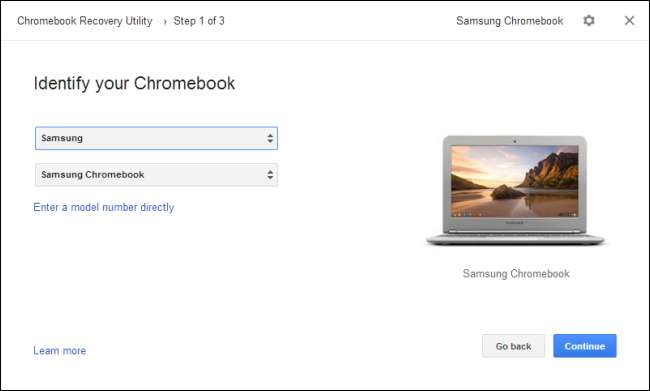
Käynnistä Chromebook. Kun näet "Chrome-käyttöjärjestelmä puuttuu tai on vioittunut" -viestin, aseta palautustietoväline ja Chromebookisi alkaa asentaa Chrome-käyttöjärjestelmää uudelleen.
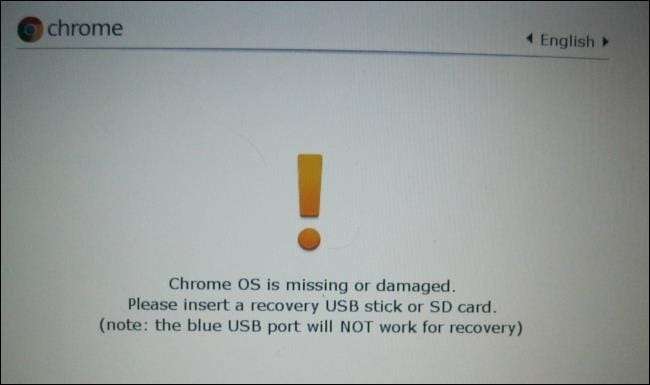
Pakota käynnistys palautustilaan
Jos haluat asentaa Chrome-käyttöjärjestelmän uudelleen ja et näe Chrome-käyttöjärjestelmän puuttuu tai vioittunut -viestiä ruudulla, voit pakottaa Chromebookisi käynnistymään palautustilaan.
Sammuta ensin Chromebook. Paina seuraavaksi Esc + Refresh näppäimistöllä ja pidä virtapainiketta painettuna. (Päivitä-näppäin sijaitsee paikassa, jossa F3 olisi tavallisella PC-näppäimistöllä.) Chromebook käynnistyy suoraan palautustilaan.
Esc + Refresh -menetelmä on tarkoitettu uudemmille Chromebookeille. Vanhemmissa Chromebookeissa ja Chromeboxeissa on tosiasiallisesti fyysiset palautuspainikkeet. Sinun on painettava painiketta ja pidettävä sitä painettuna ja käynnistettävä sitten Chromebook pitämällä painiketta painettuna. Google tarjoaa gallerian kuvista, joissa näkyy painikkeen sijainti eri Chromebook-malleissa .

Suorita kova nollaus
LIITTYVÄT: Laitteiden virrankäyttäminen jäätymisten ja muiden ongelmien korjaamiseksi
Jos Chromebookisi ei käynnisty lainkaan, saatat joutua tekemään niin suorita kova nollaus . Voit tehdä tämän painamalla Refresh + Power nykyisillä Chromebookeilla. Chromeboxissa sinun on irrotettava virtajohto ja liitettävä se uudelleen.
Vanhemmissa Chromebookeissa joudut ehkä joutumaan vetämään akun ja asettamaan sen takaisin tai käyttämään erityistä palautuspainiketta. Googlella on galleria kuvista missä painike on eri Chromebookeissa .
Voit palata nopeasti vauhtiin Chrome-käyttöjärjestelmän uudelleenasennuksen jälkeen. Tietosi ja sovelluksesi synkronoidaan, kun kirjaudut sisään uudelleen samalla Google-tilillä. Se toimii aivan kuten kirjautumalla Google-tiliisi uudella Chromebookilla.
(Kirjoitushetkellä täällä mainitsemamme Chromebook Recovery Utility -apuohjelmaa ei ollut virallisesti julkaistu. Lisäsimme sen, koska Chrome-käyttöjärjestelmän kehittäjät ovat ilmoittaneet se julkaistaan pian virallisesti ja korvaa vanhat palautustyökalut.)
Kuvahyvitys: Reynosa Blogs on Flickr







